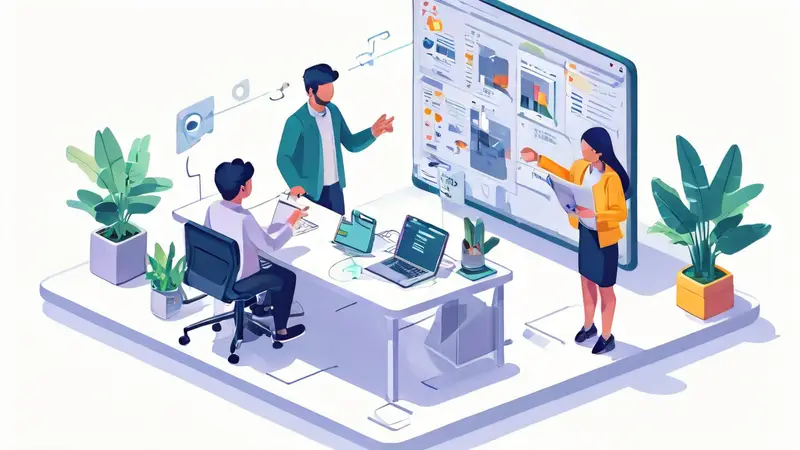
在Excel中筛选条件的数据库,可以通过使用筛选功能、使用高级筛选、使用公式和函数、使用数据透视表。本文将详细介绍这些方法,并探讨如何在实际应用中高效利用这些工具来处理和分析数据。
一、筛选功能
Excel提供了直观且强大的筛选功能,这对于快速查找和分析数据非常有用。使用筛选功能可以轻松地根据特定条件查看数据,如日期范围、数值范围或特定文本。
1.1 启用筛选
要启用筛选功能,首先需要选择包含数据的区域,然后在“数据”选项卡中点击“筛选”按钮。此时,列标题旁会出现下拉箭头,点击箭头可以看到筛选选项。
1.2 筛选条件
在筛选选项中,可以选择特定的条件来筛选数据。例如,可以选择文本筛选条件,如“包含”“等于”“开头是”等,或者数值筛选条件,如“大于”“小于”“介于”等。
1.3 应用多重条件
可以在多个列上同时应用筛选条件,以实现更精确的筛选。例如,筛选出销售额大于5000且销售日期在2023年1月1日之后的记录。
二、高级筛选
高级筛选功能适用于更复杂的筛选需求,可以根据自定义的条件范围筛选数据,并可以选择将结果复制到新的位置。
2.1 设置条件范围
在工作表中,创建一个条件范围,条件范围的第一行包含列标题,以下行包含筛选条件。例如,在“A1:C1”中输入列标题,在“A2:C2”中输入筛选条件。
2.2 使用高级筛选
选择数据区域,然后在“数据”选项卡中选择“高级”按钮。在弹出的对话框中,选择“将筛选结果复制到其他位置”,指定条件范围和目标区域,点击“确定”按钮。
三、使用公式和函数
Excel中的一些函数,如IF、SUMIF、COUNTIF和VLOOKUP,可以用于根据条件筛选和计算数据。
3.1 使用IF函数
IF函数可以根据条件返回不同的值。例如,可以使用IF函数来标记满足特定条件的记录。
=IF(A2>5000, "满足条件", "不满足条件")
3.2 使用SUMIF和COUNTIF
SUMIF和COUNTIF函数可以根据条件对数据进行求和和计数。例如,计算销售额大于5000的记录总数:
=COUNTIF(A:A, ">5000")
四、数据透视表
数据透视表是Excel中强大的数据分析工具,可以根据条件动态筛选和汇总数据。
4.1 创建数据透视表
选择数据区域,然后在“插入”选项卡中点击“数据透视表”按钮。在弹出的对话框中,选择数据源和目标位置,点击“确定”按钮。
4.2 设置字段
在数据透视表字段列表中,将字段拖动到行、列、值和筛选区域。可以使用筛选区域来根据条件筛选数据。
五、实际应用中的高效数据处理
5.1 结合筛选功能和公式
在实际应用中,可以结合使用筛选功能和公式来实现复杂的数据处理需求。例如,先使用筛选功能筛选出特定条件的记录,然后使用公式进行进一步计算和分析。
5.2 使用项目管理系统
对于团队协作和项目管理,可以使用专业的项目管理系统来处理和分析数据。例如,研发项目管理系统PingCode和通用项目协作软件Worktile,都提供了强大的数据处理和分析功能,可以帮助团队高效管理项目和任务。
六、总结
在Excel中筛选条件的数据库,可以通过使用筛选功能、使用高级筛选、使用公式和函数、使用数据透视表等方法。这些方法各有优劣,适用于不同的应用场景。在实际应用中,可以结合使用这些方法,实现高效的数据处理和分析。同时,借助专业的项目管理系统,如PingCode和Worktile,可以进一步提升团队协作和项目管理的效率。
通过掌握这些技能,您将能够更好地利用Excel进行数据处理和分析,从而为决策提供有力的支持。
相关问答FAQs:
1. 如何在Excel中筛选满足特定条件的数据?
答:在Excel中,你可以使用“数据筛选”功能来筛选满足特定条件的数据。首先,选中你要筛选的数据范围,然后点击Excel菜单栏中的“数据”选项卡,找到“筛选”按钮,并点击它。接下来,在筛选下拉菜单中选择“自定义筛选”,在弹出的对话框中,设置你要筛选的条件,点击“确定”即可。
2. 在Excel中如何进行多条件筛选?
答:如果你想在Excel中进行多条件筛选,可以使用“高级筛选”功能。首先,选中你要筛选的数据范围,然后点击Excel菜单栏中的“数据”选项卡,找到“高级筛选”按钮,并点击它。在弹出的对话框中,选择你要筛选的数据范围和筛选条件,并设置“复制到”区域,最后点击“确定”即可。
3. 如何在Excel中进行模糊条件的筛选?
答:在Excel中进行模糊条件的筛选,可以使用“筛选”功能中的“文本筛选”选项。选中你要筛选的数据范围,然后点击Excel菜单栏中的“数据”选项卡,找到“筛选”按钮,并点击它。在筛选下拉菜单中选择“文本筛选”,在弹出的对话框中,选择“包含”、“不包含”、“以…开始”、“以…结束”等模糊条件,并输入相应的文本,点击“确定”即可进行筛选。
原创文章,作者:Edit2,如若转载,请注明出处:https://docs.pingcode.com/baike/2112329

